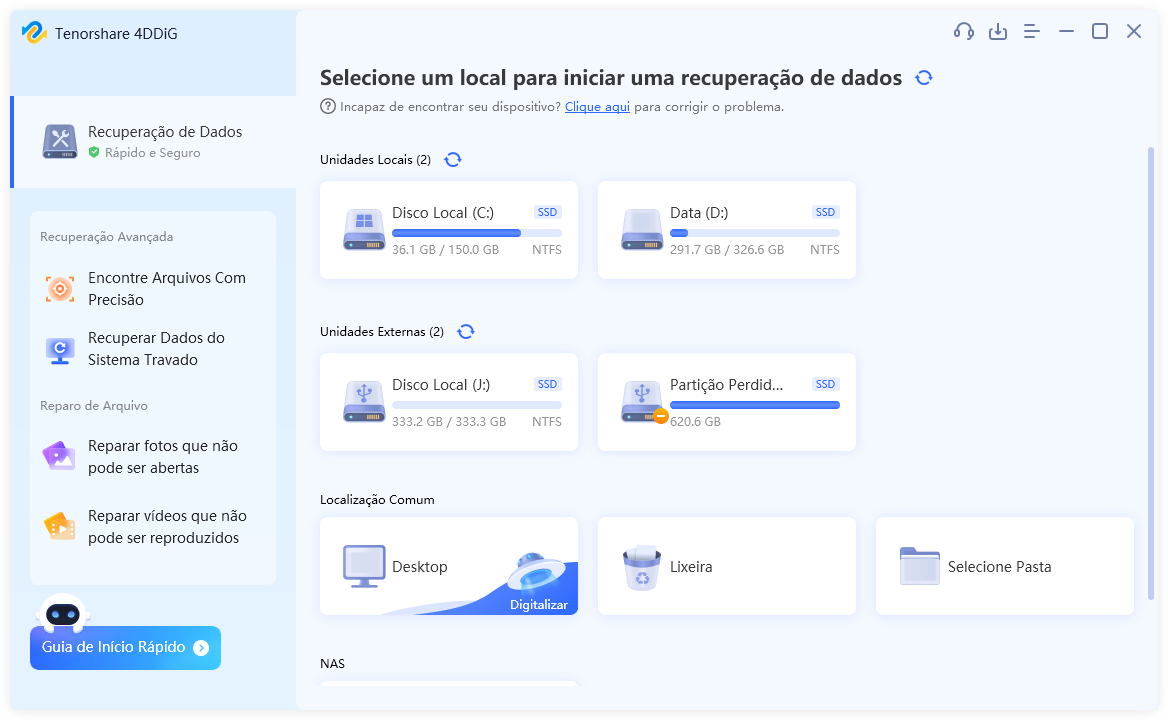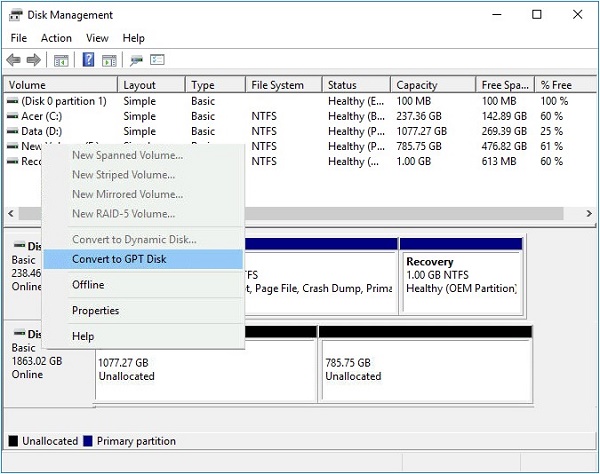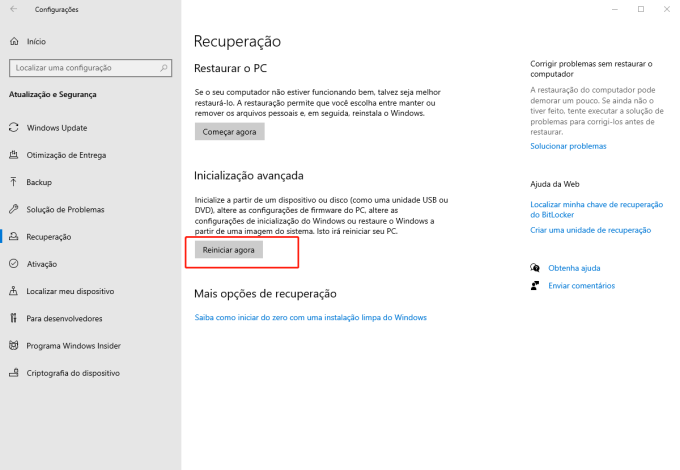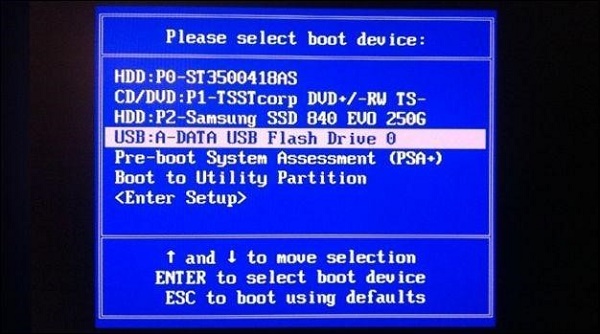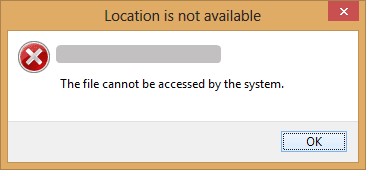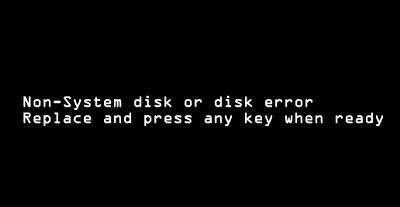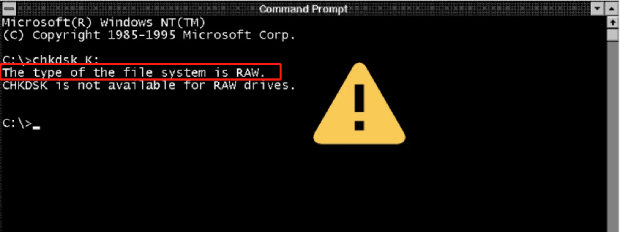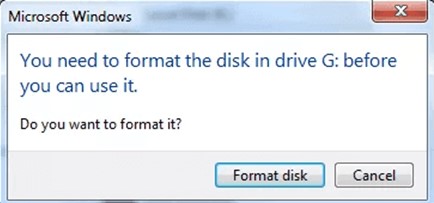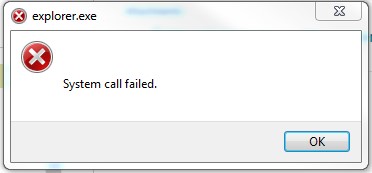Como Corrigir a Inicialização Segura Pode Ser Ativada Quando o Sistema Está no Modo de Usuário
Está lidando com o erro "A Inicialização Segura Pode Ser Ativada Quando o Sistema Está no Modo de Usuário" ao tentar ativar a Inicialização Segura em seu PC? Não se desespere! Este artigo lhe trará três métodos eficazes para solucionar essa questão. A Inicialização Segura é essencial na segurança do computador no mundo digital de hoje, atuando como um mecanismo de defesa, assegurando que apenas programas seguros e autorizados sejam executados.
Entretanto, ao ativar essa funcionalidade no sistema, os usuários podem encontrar um desafio conhecido como "A Inicialização Segura Pode Ser Ativada Quando o Sistema Está no Modo de Usuário". Este obstáculo pode atrapalhar o funcionamento da Inicialização Segura e até mesmo interferir na jogabilidade de certos jogos ou na instalação do Windows. Neste artigo, vamos esclarecer as causas desse problema e apresentar três estratégias simples para solucioná-lo. Além disso, ofereceremos um software de confiança para ajudar na recuperação de dados importantes, caso sejam perdidos durante a resolução desse erro. Preparado para resolver esse problema de forma eficaz? Continue lendo para aprender as soluções necessárias.
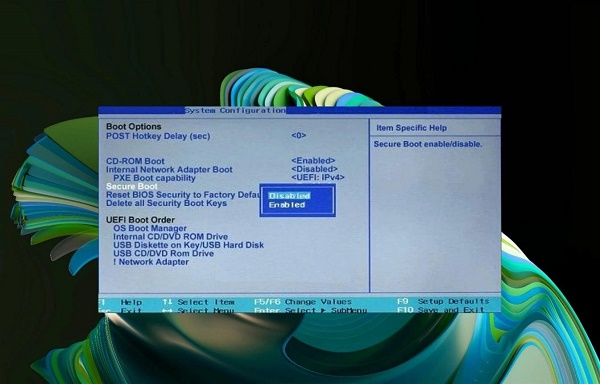
Parte 1: O Que Causa o Erro a Inicialização Segura Pode Ser Ativada Quando o Sistema Está no Modo de Usuário
Existem diversas razões pelas quais o erro "A Inicialização Segura Pode Ser Ativada Quando o Sistema Está no Modo de Usuário" pode surgir. Aqui estão algumas origens que identificamos ao analisar os relatórios dos usuários e as fontes disponíveis online.
- Dados de Configuração de Inicialização Corrompidos (BCD): Inesperadas falhas de energia, problemas de software ou infecções por malware têm o potencial de desorganizar o BCD, levando a dificuldades ao tentar ativar a inicialização segura.
- Configuração BIOS/UEFI Incorreta: Caso as configurações do seu computador não estejam adequadas para a inicialização segura, ela pode ser ativada no modo de usuário.
- Malware/Vírus: Um software persistentemente problemático tem a capacidade de desorganizar os arquivos e configurações do computador, resultando na ativação não detectada da inicialização segura.
- Modo de Usuário Não Habilitado: Para que a inicialização segura seja eficaz, o sistema deve estar no modo de usuário. Se não estiver, você enfrentará essa dificuldade.
- Firmware Sem Suporte: Se o firmware do seu computador for desatualizado ou não for compatível com a inicialização segura, será necessário realizar uma atualização.
- Tabela de Partições Incompatível: Problemas na organização dos dados pelo computador podem criar conflitos com a inicialização segura.
- Modo BIOS Incompatível: Incompatibilidade do modo do BIOS pode resultar em problemas com a inicialização segura.
- Módulo de Suporte de Compatibilidade Habilitado: Ter o CSM ativado pode prejudicar o desempenho da inicialização segura.
Compreender esses problemas é essencial para corrigir o erro "A Inicialização Segura Pode Ser Ativada Quando o Sistema Está no Modo de Usuário". Ao enfrentar essas questões, você pode assegurar que o seu computador inicie de maneira segura e eficiente.
Parte 2: Como Corrigir a Inicialização Segura Pode Ser Ativada Quando o Sistema Está no Modo de Usuário
Conforme entendemos as causas desse problema, você estará preparado para implementar cada solução. Vamos detalhar essas correções passo a passo e retomar o controle do seu sistema. Agora que compreendemos o que provoca o problema, é hora de explorar as soluções. Vamos lá!
Dica Bônus: Recuperar Dados Perdidos Após Corrigir Problemas de Inicialização Segura
Após solucionar o problema "A Inicialização Segura Pode Ser Ativada Quando o Sistema Está no Modo de Usuário", pode ser que alguns de seus dados tenham sido perdidos. Neste momento, uma solução confiável para recuperação de dados pode ser necessária. Aqui está uma ajuda adicional: o 4DDiG Windows Data Recovery. Este software de recuperação de dados de alto nível é a opção ideal para recuperar arquivos que se perderam durante a correção de problemas de inicialização segura. Por que escolher o 4DDiG Windows Data Recovery para a recuperação de seus dados perdidos após a resolução do problema de inicialização segura?
Após solucionar o problema de inicialização segura, o 4DDiG pode recuperar sem esforço seus dados perdidos. Eficiente em sua função, ele busca profundamente para restaurar arquivos apagados ou corrompidos, como fotos e vídeos. Seja para recuperar arquivos excluídos ou consertar imagens corrompidas, o 4DDiG é capaz de gerenciar tudo isso. A segurança dos seus dados é assegurada com um download completamente seguro. Confira como utilizar o 4DDiG Windows Data Recovery com passos simples:
Download
Seguro
Download
Seguro
-
Após a instalação e a inicialização do 4DDiG, escolha o disco local no qual ocorreu a perda de dados devido a problemas de inicialização segura.

-
Permita que o 4DDiG realize uma verificação minuciosa do disco selecionado para localizar os arquivos ausentes. Se encontrar os arquivos necessários, você tem a opção de interromper ou pausar a pesquisa.

-
Após encontrar os arquivos, faça uma visualização para assegurar que são os corretos. Não há obrigação de salvá-los onde estavam anteriormente. Use a opção "Recuperar" para guardar seus arquivos em um local protegido. Recomenda-se não salvá-los no mesmo lugar para prevenir a perda de dados. Com isso, você concluiu com sucesso a recuperação de dados perdidos devido a problemas de inicialização segura com o 4DDiG Windows Data Recovery Pro.

Maneira 1: Altere o Estilo de Partição de MBR para GPT
Para que o Windows 11 seja inicializado corretamente, é necessário que o sistema de partição seja GPT. Se o seu computador estiver usando o MBR, será preciso realizar a transição para GPT. Abaixo, você encontrará as etapas para fazer essa mudança:
- Pressione simultaneamente a tecla Windows e "X", em seguida, selecione "Gerenciamento de Disco" no menu.
- Encontre o "Disco 0" na janela do Gerenciamento de Disco, clique com o botão direito do mouse sobre ele e selecione a opção "Propriedades".
-
Na guia "Volumes", examine o estilo da partição na seção "Informações do disco". Caso esteja indicado como "Registro Mestre de Inicialização (MBR)", faça a conversão para "Tabela de Partição GUID (GPT)".

- Faça backup dos seus dados antes de proceder com a conversão e utilize ferramentas como o MBR2GPT ou o comando "mbr2gpt" integrado.
Maneira 2: Acesse o Solucionador de Problemas do Windows para Ajustar as Configurações de Firmware UEFI
Se o método anterior não for eficaz, você pode empregar o Solucionador de Problemas do Windows para solucionar o problema de "A Inicialização Segura pode ser ativada quando o sistema está no modo de usuário". Siga estas etapas simples:
-
Dirija-se às configurações do sistema pressionando as teclas Windows e "I" simultaneamente. Posteriormente, selecione a categoria "Atualização e Segurança".

- Dentro da seção "Atualização e Segurança", escolha "Recuperação" no painel esquerdo.
-
Na seção "Inicialização Avançada", clique no botão "Reiniciar Agora". Isso reiniciará o computador nas opções de inicialização avançada.

- Sob a categoria "Escolher uma opção", selecione "Solução de Problemas".
- A seguir, opte por "Opções Avançadas".
-
Escolha "Configurações de Firmware UEFI". Ao reiniciar, você será levado às configurações UEFI.

- Procure pela opção de "Inicialização Segura" na UEFI, geralmente localizada em "Segurança" ou "Inicialização".
-
Desabilite a opção de inicialização segura, salve as modificações e saia das configurações da UEFI. Você alterou com sucesso as configurações de firmware da UEFI para gerenciar a inicialização segura.

Maneira 3: Desabilite o CSM e Reinstale o Windows
CSM, abreviação de Compatibility Support Module (Módulo de Suporte à Compatibilidade), é uma componente da opção de inicialização no BIOS, localizada ao lado da inicialização segura. Portanto, tente desativar o CSM e proceda com a reinstalação do Windows para verificar se isso resolve o problema.
Siga estes passos simples:
- Dirija-se às configurações UEFI, da mesma forma que na Maneira 1.
- Encontre CSM ou Legacy Support na UEFI e desative essa opção.
- Salve as mudanças e saia das configurações da UEFI.
Inicie o Windows usando um USB ou DVD, optando pela mídia de instalação.

- Proceda com a reinstalação do Windows, garantindo que escolhe partições GPT conforme solicitado.
- Termine a instalação do Windows ao configurar sua conta de usuário e preferências.
Quando você emprega esse método para solucionar o problema, pode ocorrer a perda de dados importantes, um processo que pode envolver formatar discos rígidos e excluir dados. Após a reinstalação, é possível recuperar seus dados facilmente com o 4DDiG Windows Data Recovery, já mencionado.
Parte 4: Perguntas Frequentes
P1: Como habilitar a inicialização segura em modo de usuário?
R: Para habilitar a inicialização segura no modo de usuário, acesse as configurações UEFI do sistema. Encontre a opção Inicialização segura e ative-a para melhorar a segurança do sistema.
P2: Como habilitar a inicialização segura nas configurações do sistema?
R: Para habilitar a inicialização segura nas configurações do sistema, vá até as configurações do sistema. Encontre a opção Inicialização segura e ative-a para melhorar a segurança do sistema.
P3: É prudente ativar o controle de inicialização segura?
R: Sem dúvida, é aconselhável habilitar o Controle de inicialização segura para alcançar uma segurança sólida. Essa configuração assegura que apenas programas confiáveis sejam carregados durante a inicialização do sistema, prevenindo potenciais ameaças e softwares não autorizados.
Conclusão
Enfrentar o erro "A Inicialização Segura Pode Ser Ativada Quando o Sistema Está no Modo de Usuário" pode ser desafiador. Neste artigo, discutimos três métodos simples para problemas como dados de configuração de inicialização corrompidos ou ajustes incorretos do BIOS. No entanto, é importante lembrar que corrigir o problema pode resultar em perda de dados. Aqui entra o 4DDiG Windows Data Recovery, a ferramenta perfeita com uma alta taxa de recuperação de 98% e 16 anos de experiência. Portanto, após resolver o problema, utilize o 4DDiG para restaurar seus arquivos valiosos facilmente. Proteja seu sistema, recupere seus dados – todos se beneficiam. Com o 4DDiG, você pode corrigir problemas e manter seu universo digital em pleno funcionamento.
Você Pode Gostar
- Home >>
- Windows Consertar >>
- Como Corrigir a Inicialização Segura Pode Ser Ativada Quando o Sistema Está no Modo de Usuário